CAD中如何快速添加日期标注?
返回CAD中如何快速添加日期标注?
我们在CAD中进行图像绘制时,可以在图像或者图纸中添加我们的日期标注,而且添加日期标注是有快捷方式的,那么下面我们就一起来看看如何使用该命令吧。
1. 首先,打开40001百老汇CAD软件,进入绘图区域。如下图所示,我们以该图例作为演示。
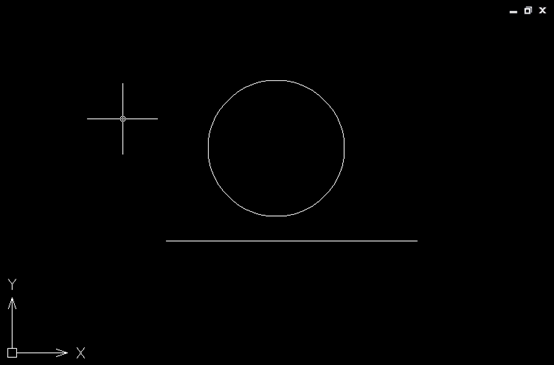
2.如下图标注处所示,在CAD菜单栏中找到【插入】——【字段】。
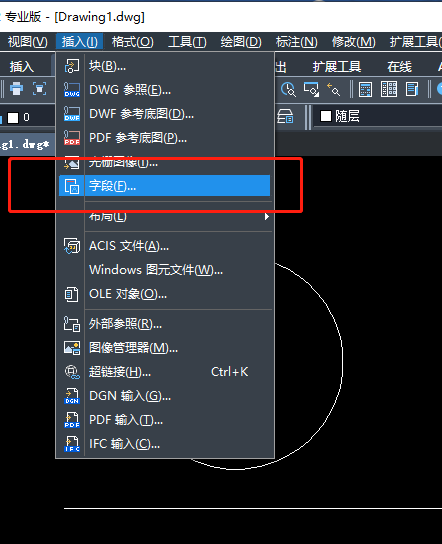
3.系统会弹出【字段】选项框,根据绘制需求,如下图标注处,可以设置字段的名称、日期的格式和字段类别完成设置后点击确认即可。
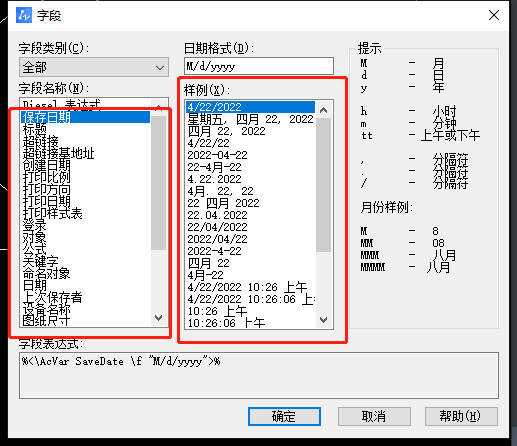
4.完成上述步骤后,我们要在绘制区域中设置指定的基点。

5.如图所示,即可调出刚刚设置的标注。
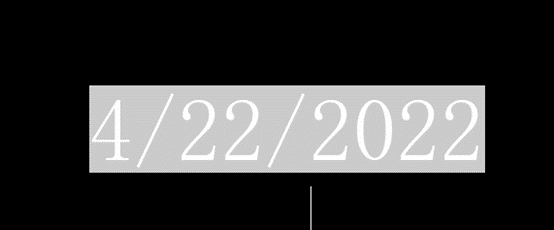
6.双击标注后,会出现下图的【文本格式】选项框,可以在这里设置文本样式、字体样式、字体大小等。
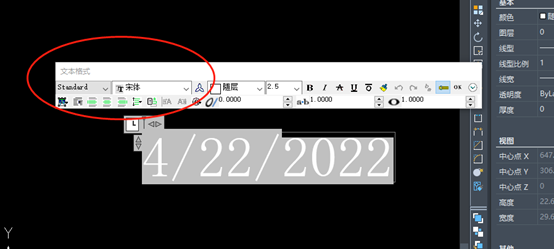
以上就是在CAD中如何设置日期标注的快捷方式,希望能帮助到大家!更多CAD资讯敬请关注40001百老汇CAD官网,小编将持续更新推送,丰富教程内容不要错过哦。
推荐阅读:CAD软件
推荐阅读:如何使用CAD中的GRIPS系统变量



























